COLINE

Ringrazio RoseOrange per avermi permesso di tradurre i suoi tutorial.


|
qui puoi trovare qualche risposta ai tuoi dubbi.
Se l'argomento che ti interessa non è presente, ti prego di segnalarmelo.
Questo tutorial è stato creato con PSP 15, ma può essere eseguito anche con le altre versioni di PSP.
Per tradurlo, ho usato PSP X.
Occorrente:
Materiale qui
Il tube della donna è di Nicole.
Grazie a tutti i creatori di tubes per le loro immagini.
Lascia intatto il nome del tube. Il © appartiene all'artista originale.
Mantieni il credito di chi ha creato il tube.
Filtri
Filters Unlimited 2.0 qui
&<Bkg Designer IV> qui
AFS Import qui
Alien Skin Eye Candy 5 Impact qui

Metti il preset RoseOrange_Coline nella cartella del filtro Alien Skin Eye Candy 5 Impact>Settings>Glass.
Cliccando sul file una o due volte (a seconda delle tue impostazioni), automaticamente il preset si installerà nella cartella corretta.
Metti la trama "vintage 3 by clocks(8)" nella cartella Trame.
Apri la maschera in PSP e minimizzala con il resto del materiale.
1. Imposta il colore di primo piano con #d3d5d4,
e il colore di sfondo con #504c48.
Passa il colore di primo piano a Gradiente, stile Radiale, con i seguenti settaggi.
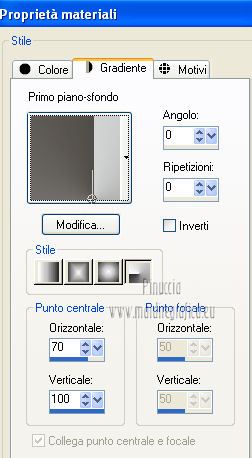
2. Apri una nuova immagine trasparente 850 x 600 pixels,
e riempila  con il colore di sfondo #504c48.
con il colore di sfondo #504c48.
3. Effetti>Effetti di trama>Trama - seleziona la trama "Vintage 3 by cloaks (6)", con i seguenti settaggi.
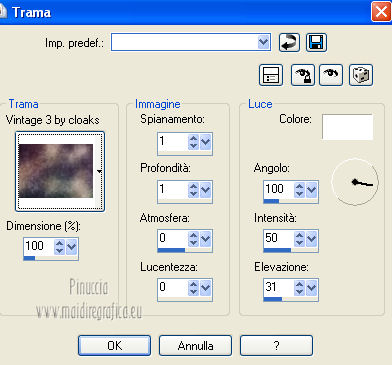
Effetti>Effetti di bordo>Aumenta.
4. Livelli>Nuovo livello raster.
Riempi  con il gradiente.
con il gradiente.
5. Effetti>Plugins>Filters Unlimited 2.0 - &<BKG Designer IV> - Sf10 Diamond Flip.
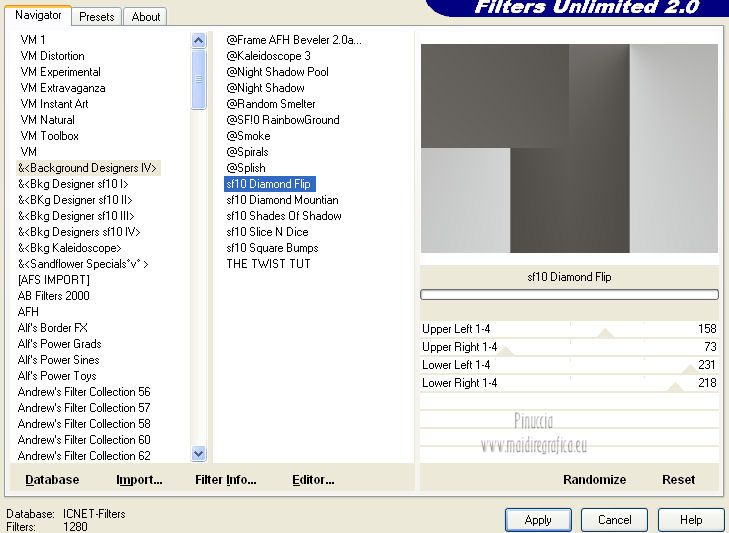
6. Effetti>Plugins>Filters Unlimited 2.0 - &<BKG Designer IV> - sf sliceNdice.
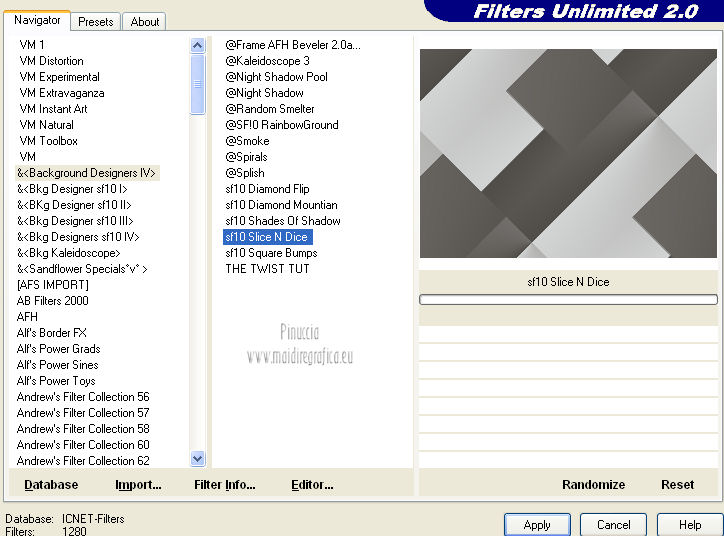
Cambia la modalità di miscelatura di questo livello in Moltiplica (o secondo i tuoi colori).
Effetti>Effetti di bordo>Aumenta.
7. Livelli>Nuovo livello raster.
Riempi  il livello con il colore bianco.
il livello con il colore bianco.
Livelli>Nuovo livello maschera>Da immagine.
Apri il menu sotto la finestra di origine e vedrai la lista dei files aperti.
Seleziona la maschera aditascreations_mask_25.

Livelli>Unisci>Unisci gruppo.
8. Effetti>Effetti di immagine>Motivo unico.

Effetti>Effetti di bordo>Aumenta di più.
9. Effetti>Effetti di trama>Intessitura.
Colore intessitura colore di sfondo; Riempi spazi nero.
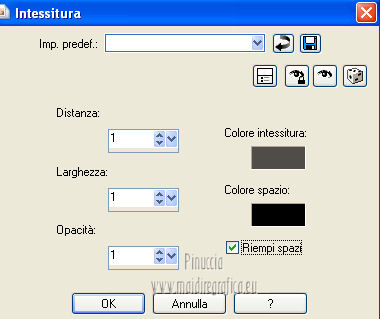
Cambia la modalità di miscelatura di questo livello in Indebolisci.
10. Livelli>Nuovo livello raster.
Selezione>Carica/Salva selezione>Carica selezione da disco.
Cerca e carica la selezione "sélection_coline_1".
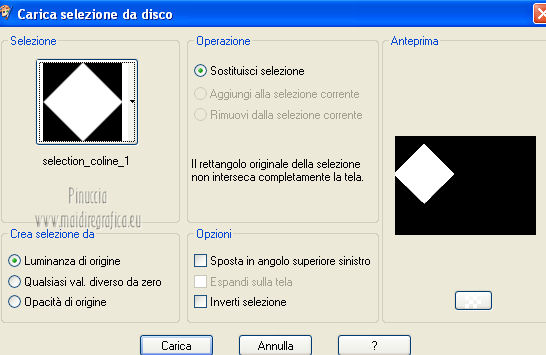
Riempi  la selezione con il gradiente.
la selezione con il gradiente.
Mantieni selezionato.
11. Effetti>Plugins>Filters Unlimited 2.0 - AFS Import _ sqborder2.
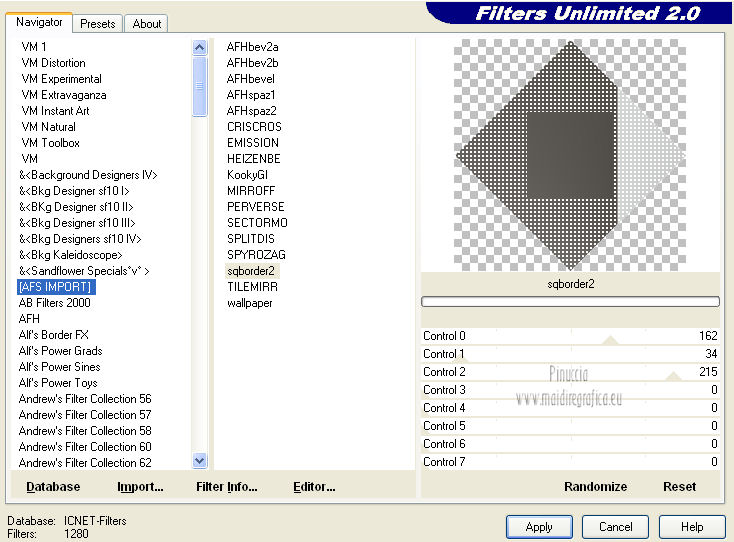
Mantieni ancora selezionato.
12. Livelli>Nuovo livello raster.
Cambia i settaggi del gradiente, selezionando Inverti.
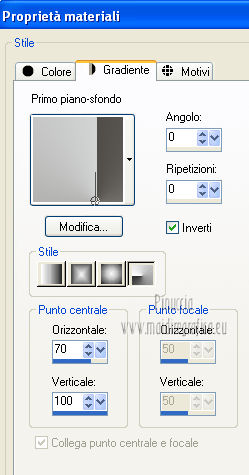
Riempi  la selezione con il gradiente.
la selezione con il gradiente.
13. Selezione>Modifica>Contrai - 7 pixels.
Premi sulla tastiera il tasto CANC.
14. Mantieni sempre selezionato.
Livelli>Unisci>Unisci giù.
15. Effetti>Effetti di immagine>Motivo unico.

16. Livelli>Nuovo livello raster.
Selezione>Carica/Salva selezione>Carica selezione da disco.
Cerca e carica la selezione "sélection_coline_2".
(la nuova selezione sostituirà la precedente).
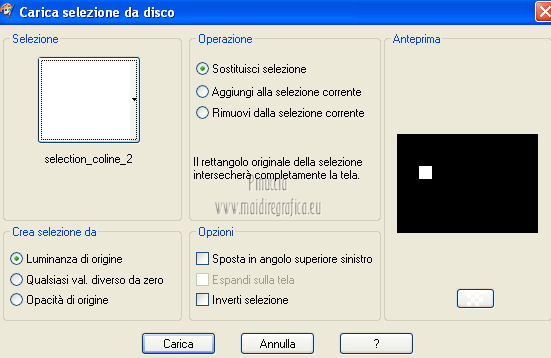
Riporta il gradiente ai settaggi iniziali.
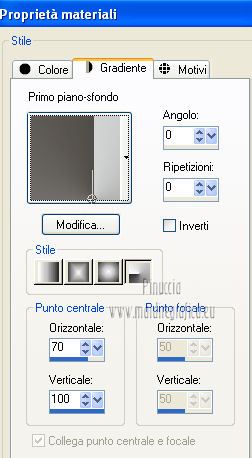
Riempi  la selezione con il gradiente.
la selezione con il gradiente.
17. Effetti>Plugins>Filters Unlimited 2.0 - AFS Import - Borfade 3, con i settaggi standard.
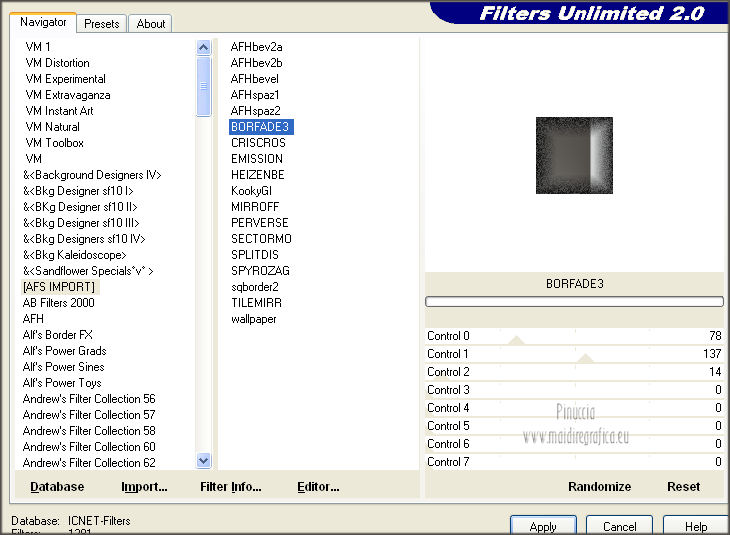
Selezione>Deseleziona.
18. Effetti>Plugins>Alien Skin Eye Candy 5 Impact - Glass.
Seleziona il preset RoseOrange_Coline e ok.
Se stai usando altri colori (con i colori del tutorial non è necessario),
clicca su Basic e imposta il tuo colore di sfondo.

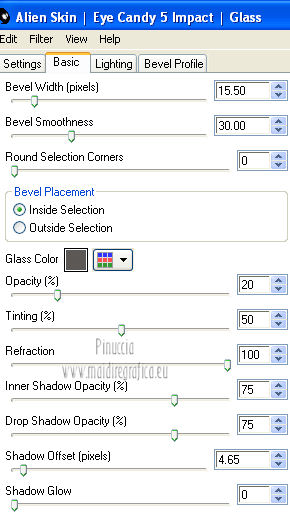
19. Immagine>Ruota per gradi - 45 gradi a sinistra.

Livelli>Duplica.
immagine>Rifletti.
20. Effetti>Effetti di immagine>Scostamento.

21. Effetti>Effetti 3D>Sfalsa ombra.

22. Apri il tube "Coline_éclair" e vai a Modifica>Copia.
Torna al tuo lavoro e vai a Modifica>Incolla come nuovo livello.
Cambia la modalità di miscelatura di questo livello in Sovrapponi (o quello che preferisci).
Per il mio esempio ho usato Filtra
23. Apri il tube "Nicole-étrange-13-2012" e vai a Modifica>Copia.
Torna al tuo lavoro e vai a Modifica>Incolla come nuovo livello.
Immagine>Ridimensiona, al 65%, tutti i livelli non selezionato.
24. Effetti>Effetti 3D>Sfalsa ombra.

Sposta  il tube come nel mio esempio.
il tube come nel mio esempio.
25. Apri il tube di testo "KatrynEstry_WordsofFaith_hope" e vai a Modifica>Copia.
Torna al tuo lavoro e vai a Modifica>Incolla come nuovo livello.
Sposta  il testo in basso a sinistra.
il testo in basso a sinistra.
per il mio esempio, per colorare il testo di bianco: Immagine>Immagine negativa.
Per chi usa PSP 9: Regola>Bilanciamento colore>Immagine negativa
26. Immagine>Aggiungi bordatura, 2 pixels, simmetriche, con il colore di primo piano.
Immagine>Aggiungi bordatura, 1 pixel, simmetriche, con il colore nero.
Immagine>Aggiungi bordatura, 2 pixels, simmetriche, con il colore di sfondo.
27. Modifica>Copia.
Immagine>Aggiungi bordatura, 40 pixels, simmetriche, con il colore bianco.
Seleziona questo bordo con la bacchetta magica 
Modifica>Incolla nella selezione.
28. Regola>Sfocatura>Sfocatura gaussiana - raggio 35.

29. Effetti>Effetti di trama>Intessitura.
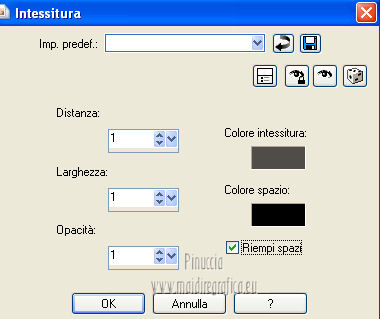
30. Selezione>Inverti.
Effetti>Effetti 3D>Sfalsa ombra.

Ripeti l'Effetto Sfalsa ombra, cambiando verticale e orizzontale con -7.
Selezione>Deseleziona.
31. Immagine>Aggiungi bordatura, 2 pixels, simmetriche, con il colore di sfondo.
Immagine>Aggiungi bordatura, 1 pixel, simmetriche, con il colore nero.
Immagine>Aggiungi bordatura, 2 pixels, simmetriche, con il colore di primo piano.
31. Aggiungi il tuo nome e/o il tuo watermark su un nuovo livello.
Livelli>Unisci>Unisci tutto e salva in formato jpg.

Se hai problemi o dubbi, o trovi un link non funzionante,
o anche soltanto per un saluto, scrivimi.
13 Ottobre 2012

